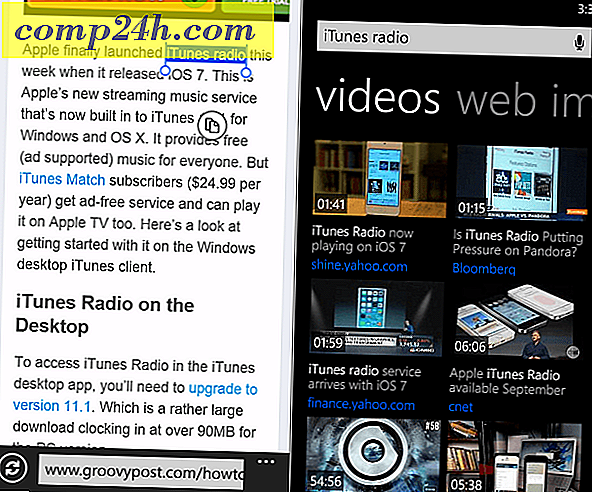Jak dodać znak wodny do dokumentów Word 2013
Znaki wodne służą do ochrony dokumentów i obrazów przed nieautoryzowanym użyciem. Nie tylko możesz dodać tekstowy znak wodny, ale możesz też użyć obrazów. Oto sposób dodawania ich do dokumentów Word 2013.
Otwórz dokument, który chcesz znak wodny, i kliknij kartę Projekt.

W obszarze Tło strony kliknij opcję Znak wodny.

Otwórz menu Znak wodny i pokażą Ci podstawowe znaki wodne i formaty, takie jak Poufne, Zastrzeżenia i Nie kopiuj. Po prostu wybierz ten, który chcesz wykorzystać w swoich dokumentach. Możesz nawet używać niestandardowych znaków wodnych, takich jak logo Twojej firmy. W menu Znak wodny kliknij Niestandardowe znaki wodne.

Otworzy się nowe okno i możesz wybrać tekstowy lub graficzny znak wodny. Aby uzyskać tekstowy znak wodny, wybierz opcje formatowania, których chcesz użyć.

Jeśli chcesz użyć znaku wodnego ze zdjęciem, po prostu przeglądaj lokalizację obrazu na komputerze, którego chcesz użyć, i kliknij Zastosuj. Pozwala także na użycie Clip Art z Office.com, SkyDrive lub wyszukiwanie Bing dla obrazów.

Jeśli obraz, którego chcesz użyć, ma głęboki kolor, polecam sprawdzenie opcji wymywania, aby wyblakł w tle, a tekst jest łatwiejszy do zobaczenia. Można również przeskalować rozmiar obrazu znaku wodnego.

Oto przykład logo jako znaku wodnego w programie Word 2013.

Ta funkcja znajduje się w Word 2010 w ustawieniach układu strony. Jeśli chcesz dodać znak wodny do arkuszy kalkulacyjnych w programie Microsoft Excel 2013, postępuj zgodnie z naszym przewodnikiem zamieszczonym tutaj.